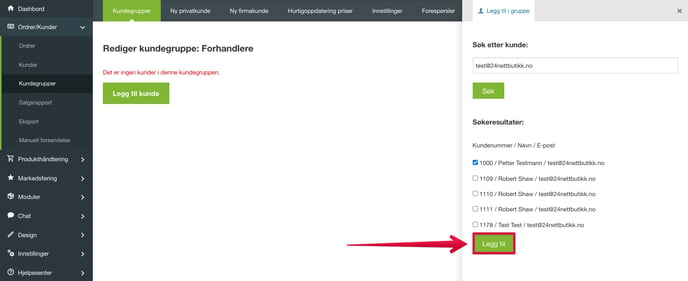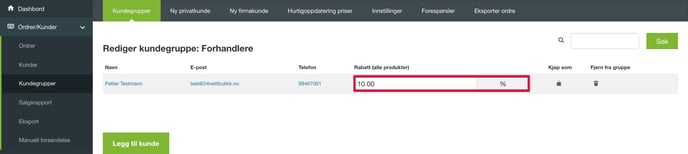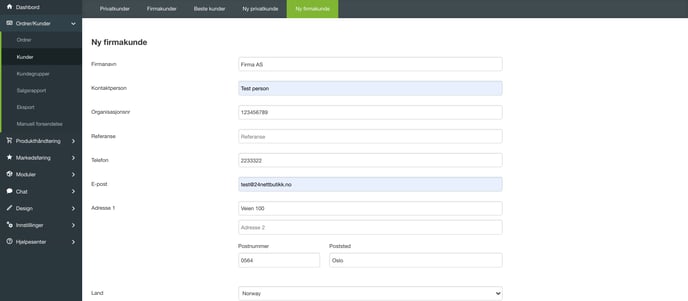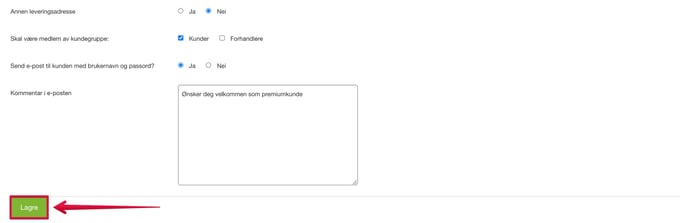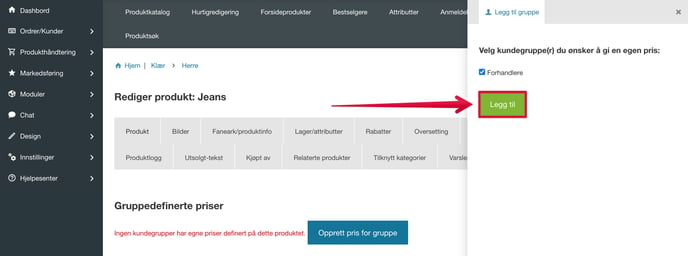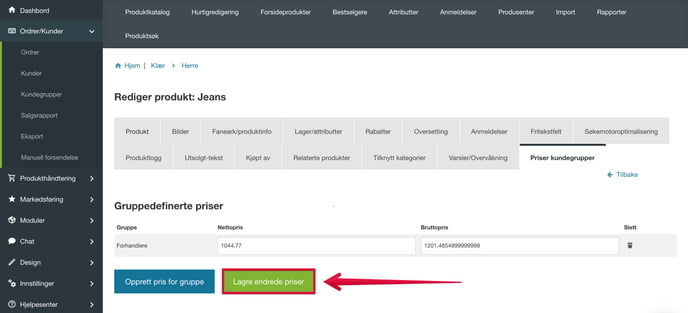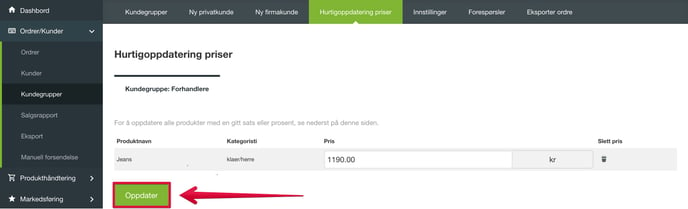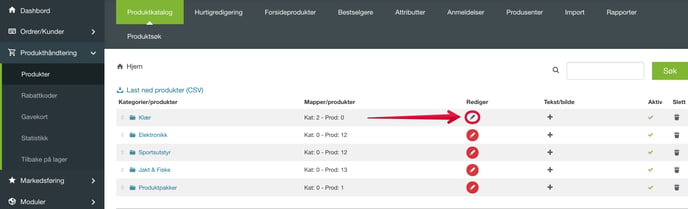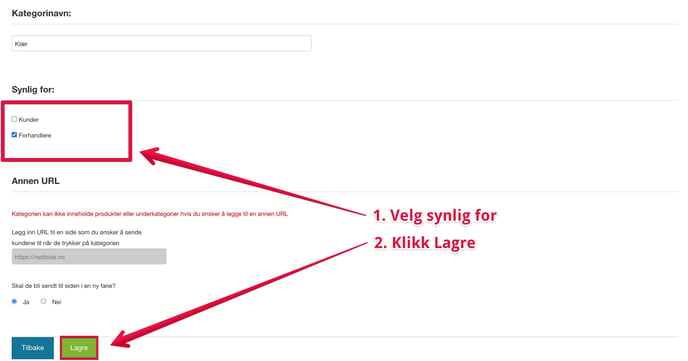Hvordan fungerer funksjonen "kundegrupper"?
Denne funksjonen lar deg opprette egne kundegrupper som igjen kan ha egen pris på produkter og/eller synlighet på kategorier.
TILGJENGELIG PÅ
Premium Pluss
INNHOLDSFORTEGNELSE
Hvordan legge til en ny kundegruppe?
Hvordan knytte en kunde til kundegruppen?
Legg til rabatt
Hvordan legge til en kunde selv?
Legg til egne priser for ulike kundegrupper
Bestem hvilke kategorier kundegruppen skal ha tilgang til
Du kan ha så mange kundegrupper du ønsker, og en kunde kan være medlem av flere forskjellige kundegrupper.
MERK! Når en kunde blir opprettet blir den automatisk lagt til i standardgruppen “Kunder”. Denne kundegruppen kan ikke slettes.
Dersom en kunde slettes fra sin siste kundegruppe, blir den automatisk lagt til i gruppen “Kunder” igjen.
Hvordan legge til en ny kundegruppe?
- Gå til Ordre/Kunder → Kundegrupper
- Klikk på "Ny kundegruppe"
- Legg inn navnet og den nye kundegruppen og klikk på "Lagre"
- Kundegruppen vil så legge seg i listen over kundegrupper.
Hvordan knytte en kunde til kundegruppen?
-
Gå til Ordre/kunder -> kundegrupper
-
Klikk på kundegruppenavnet
-
Klikk på “Legg til kunde”
-
Søk opp kunden via kundenummer, e-postadresse eller navn
-
Velg riktig kunde i søkeresultatet og klikk “Legg til”
Legg til rabatt
Det er også mulig å sette en prosentrabatt på en forhandler, dette gjøres på en enkeltkunde, og benyttes uavhengig av kundegrupper.
MERK! Kunden vil ikke få rabatt på tilbudsprodukter!
Legg inn ønsket prosentsats i feltet “Rabatt (alle produkter)
-
Klikk Enter
Eksempel: Dersom en kunde får en rabatt på 10%, vil det i kassen bli gitt en rabatt på 10% uavhengig av hvilken pris kunden får oppgitt.
Hvordan legge til en kunde selv?
Du kan også legge til en kunde selv og koble kunden direkte til en eller flere kundegrupper
Gå til Ordre/Kunder
-
Velg “Kundegrupper”
-
Klikk på fanearket “Ny privatkunde” eller “Ny firmakunde”
-
Fyll ut skjemaet og bestem hvilke kundegruppe kunden skal være medlem av (Husk at du kan velge flere kundegrupper)
-
Klikk for at du ønsker at kunden skal få tilsendt brukernavn og passord på e-post
-
Legg til en egen kommentar om ønskelig
-
Klikk “Lagre”
Legg til egne priser for ulike kundegrupper
Hver kundegruppe kan ha en egen pris på alle produkter, denne vil da vises dersom kunden er logget inn. Dersom kunden er medlem av flere kundegrupper som har forskjellige priser på det aktuelle produktet, vil den laveste prisen benyttes.
Merk: Kundegruppe-medlemmer vil få den laveste prisen tilgjengelig, UNNTATT tilbudspris. Dette for å gjøre løsningen så fleksibel som mulig.
-
Gå til Produkthåndtering → Produkter og finn produktet du ønsker å legge til egen kundegruppe-pris
-
Klikk på fanen “Priser kundegrupper”
-
Klikk på “Opprett pris for gruppe”
-
Velg kundegruppe (i dette tilfellet Forhandlere)
-
Klikk “Legg til”
Når kundegruppen(e) er tilknyttet produktet, kan du endre prisen.
-
Legg inn prisen du ønsker kundene som tilhører valgt kundegruppe skal betale
-
Klikk på Lagre endrede priser
Hurtigoppdatering priser
Når først kundegruppeprisene er knyttet til produktene, er det enkelt å vedlikeholde disse via valget “Hurtigoppdatering priser”.
-
Gå til Ordre/Kunder
-
Klikk på fanearket “Hurtigoppdatering priser”
-
Velg ønsket kundegruppe
-
Endre prisen - Viktig: Oppgi bruttopriser
-
Klikk Oppdater
Bestem hvilke kategorier kundegruppen skal ha tilgang til
Med kundegruppe-modulen er det også mulig å vise kategorier (og de tilhørende produktene) kun for utvalgte kundegrupper.
Viktig! Når du oppretter en kundegruppe vil denne ikke være knyttet til noen kategorier, du må altså legge til denne kundegruppen i kategoriene du ønsker at gruppen skal få tilgang til.
-
Gå til Produkthåndtering -> Produkter og kolonnen “Rediger”
-
Klikk på rediger-ikonet for den kategorien du ønsker å behandle
-
Velg hvilke kundegrupper du ønsker kategorien skal være synlig for
-
Klikk “Lagre”
Viktig: Dersom du legger til nye kundegrupper på en kategori vil ikke eventuelle kundekategorier oppdageres automatisk, du må da manuelt velge hvilken underkategorier som skal vises.
Eksempel:
Kategorien “Klær”, inneholder underkategoriene “Bukser” og “Kjoler”.
Dersom du sier at “Klær” ikke skal være synlig for gruppen “Forhandlere: Klær”, vil gruppen Klær forsvinne for disse kundene, underkategoriene vil da også oppdateres slik at produktene ikke blir synlige for gruppen.
Dersom du imidlertid legger til den samme gruppen etterpå, vil ikke underkategoriene bli synlige igjen, da må du manuelt gå og legge til “forhandlere: Klær” på underkategorien også.
Merk: Dersom du forsøker å legge til en kundegruppesynlighet på en underkategori, vil du kun få opp kundegruppene som “foreldrekategorien” har tilgjengelig. Det er altså enklest å starte på toppen av kategoritreet og jobbe seg nedover når du legger til nye kundegrupper.
Dersom en kunde forsøker å få tilgang til en kategori/et produkt i en kategori som han ikke har tilgang til, så vil nettbutikken forholde seg til dette som om produktet ikke eksisterer. (404 / redirect).
Forsideprodukter og Produktsøk
Forsideprodukter, relaterte produkter og produktsøk blir filtrert på same måte som kategorier.
Eksempelvis:
Dersom kategorien "Klær" inneholder et produkt som er flagget som “forsideprodukt”, men kategorien klær ikke er synlig for noen av gruppene til brukeren, vil produktet heller ikke dukke opp på forsiden eller i søkeresultat.
Unntaket er dersom forsideproduktet også er tilknyttet en annet kategori, hvor kunden har tilgang til å se produktet.
Google Sitemap
Google sitemap er filtrert slik at kun produkter som er synlig for “vanlige kunder”, (og selfølgelig produkter som er synlig for både vanlige kunder og forhandlere) blir rapportert til Google. På denne måten vil Google finne alle produktene som skal være offentlige, men ikke de du ønsker å vise for kun forhandlere.